Excel计算列表中挑出内容不同的项并计算个数
1、首先需要能够将内容不同的项都挑出来,我用了好几种方法,都太麻烦,包括:
(1)建辅助列
(2)用公式计算各项的个数,再行筛选
后来,我发现其实很简单,直接用Excel的去重复项功能就行了
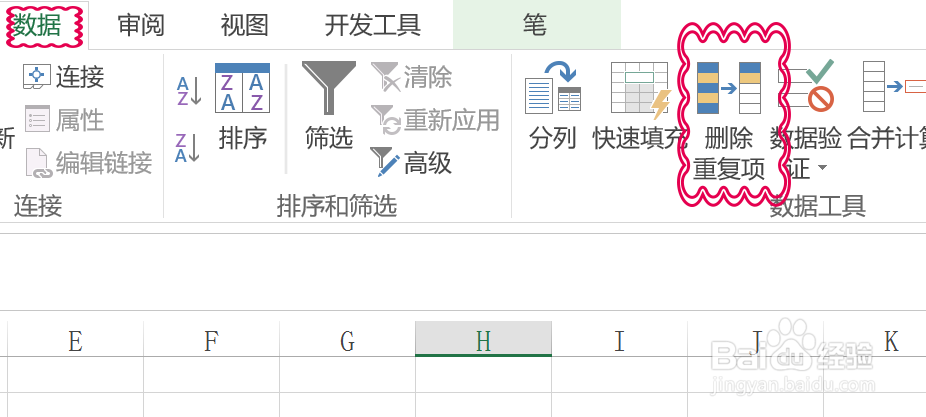
2、我们变换了思路,并不是选择不相同的信息进行复制,而是全复制过来后,删掉重复的项目,方法是:
>我们先将原有数据复制一份,之后选中
>再选择数据选项卡中的删除重复项


3、之后会弹出对话框,询问你是否将相邻的区域也加入到“删除重复项”的操作中,对于我来说肯定是不同的,要是将原有数据删掉了,我的表就乱了,所以需要选择“以当前选定区域排序”,之后,单击“删除重复项”

4、之后,又出现了一个对话框,询问删除区域中的哪一列,我的区域只有一列,就是“学科”,没什么可选的,所以单击“确定”
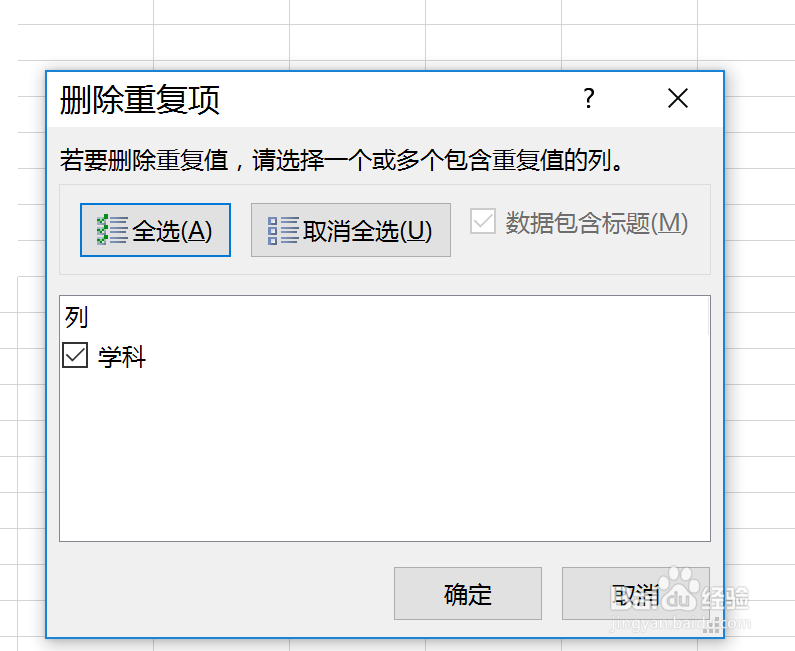
5、之后出现删除的结果报告,已删除18个重复值,保留11个唯一值。
结果刚好是我所需要的:将列表中所包含的不同学科都挑出来啦,下一步,需要写一个公式将,原列表中,各学科的人数统计出来即可。
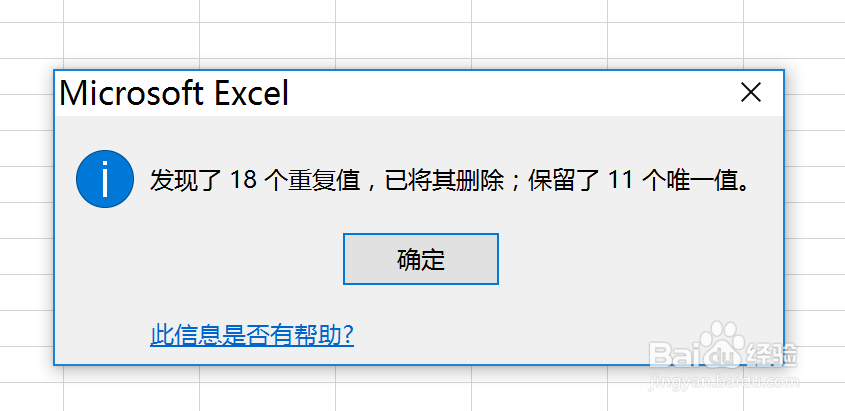

6、方法是需要用一下CountIf函数,逻辑是:计算满足条件的单元格数
例如:CountIf(原列表区域,“物理"),就能算出原区域中物理学科的人数
为方便操作我们将公式写为:
=COUNTIF(C$4:C$32,E4)

7、需要注意表示原列表区域的部分,需要选中后按“F4”键,让它不会随拖动公式而变化,完成后按回车即可看到计数,鼠标放在单元格的右下角,向下拖动复制公式,即可得到所有结果。
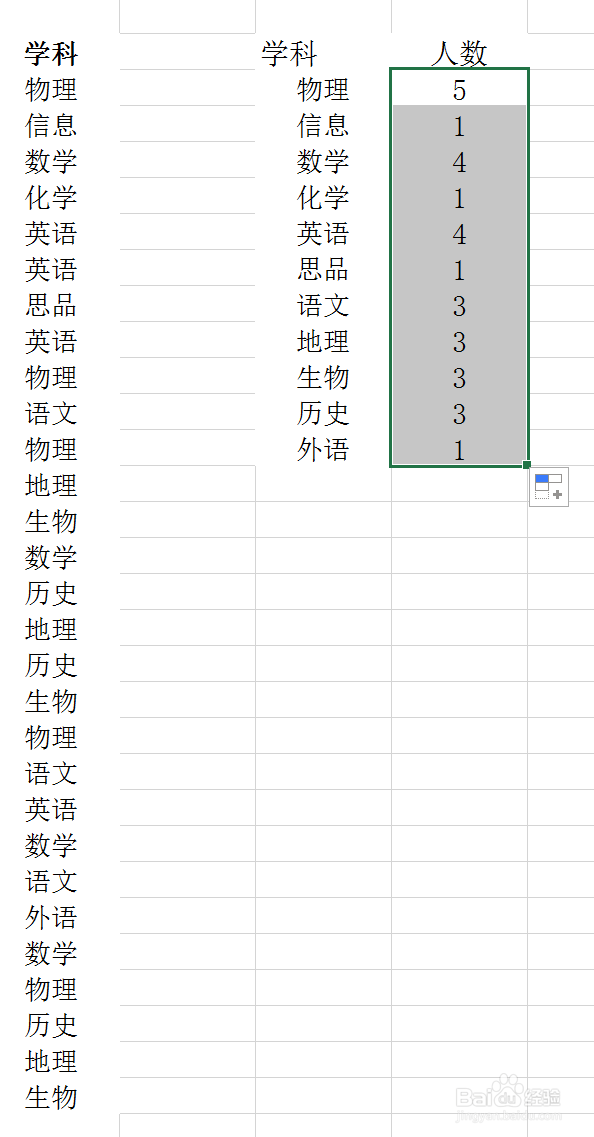
声明:本网站引用、摘录或转载内容仅供网站访问者交流或参考,不代表本站立场,如存在版权或非法内容,请联系站长删除,联系邮箱:site.kefu@qq.com。
阅读量:83
阅读量:170
阅读量:39
阅读量:60
阅读量:159